Cara Install Telegram di PC
Kali ini kita akan menjelaskan tentang cara install Telegram di PC atau komputer. Cara ini juga bisa kita pakai pada laptop atau notebook kamu.
Cara Mudah Buka Aplikasi Telegram di PC ( install)
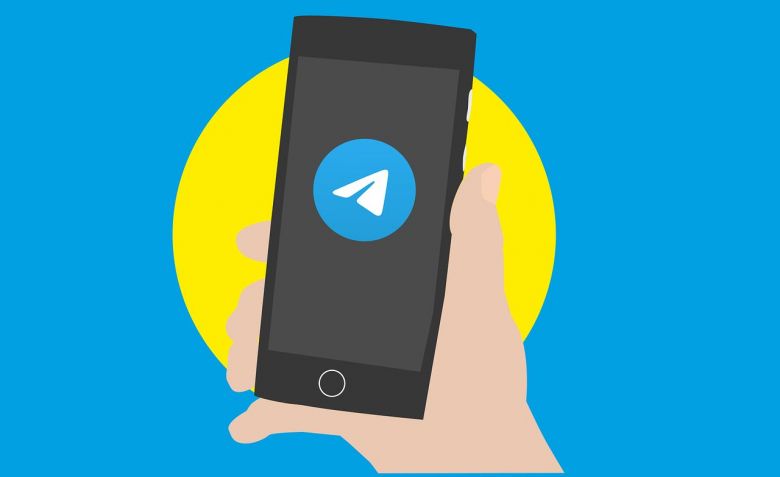
Berikut ini adalah cara menginstall Telegram di PC sekaligus cara membuka aplikasi tersebut. Namun sebelumnya pastikan terlebih dahulu kita tersambung ke internet saat akan melakukan download file instalasi Telegram
Berikut ini langkah-langkah yang harus kamu lakukan :
- Langkah pertama yaitu dengan membuka browser yang sudah sering kamu pakai.
- Kemudian kita buka website resmi Telegram yang khusus untuk mengunduh di PC atau desktop. Ini adalah alamatnyahttps://desktop.telegram.org/.
- Kemudian download file instalasi. Caranya yaitu dengan klik tombol biru ‘ Get Telegram for Windows” apabila komputer kamu menggunakan windows dan iOS jika kamu menggunakan notebook Apple (Mac).
- Langkah selanjutnya yaitu Install File. Double klik pada file yang sudah kita download. Berikutnya yaitu kita mengikuti petunjuk sampai dengan proses instalasi selesai.
- Setelah itu kita buat aplikasi Telegram yang sudah terinstal tersebut.
- Setelah itu lakukan login dengan menggunakan nomor telepon.
- Proses verifikasi selesai.
Melalui cara ini, aplikasi yang digunakan tidak tergantung dengan aplikasi lainnya seperti browser, sehingga hal ini tidak mengganggu saat kita melakukan browsing.
Cara Mudah Buka Aplikasi Telegram di PC ( via Browser )
Berikutnya yaitu membuka Telegram dengan menggunakan browser di PC. Berikut adalah langkah-langkah yang harus kamu lakukan :
- Langkah awal kita bisa membuka browser terlebih dahulu seperti chrome, firefox, opera dan lain-lain.
- Sesudah itu lalu kita buka Website Telegram khusus untuk pengguna atau kita juga bisa melalui link berikuthttps://web.telegram.org.
- Setelah itu lakukan login dengan menggunakan nomor telepon kita yang sudah didaftarkan. Disini harus kita pastikan bahwa lokasi yang dipilih adalah di Indonesia.
- Verifikasi dan selesai.
Website tersebut akan mengirimkan kode verifikasi melalui smartphone kita dengan akun Telegram yang sama. Selanjutnya kita bisa mengetikkan kode tersebut pada kolom yang sudah disediakan.
Perlu kamu perhatikan bahwa waktu untuk memasukkan kode verifikasi tersebut sangat singkat yaitu hanya 2 menit saja. Sehingga pastikan HP kita aktif dan bisa digunakan.
Selanjutnya pada aplikasi Telegram menggunakan cloud computing. Artinya yaitu semua data yang dikirim dan diterima tidak akan tersimpan di smartphone secara lokal namun akan tersimpan pada server Telegram.
Jadi hal tersebut sangat memungkinkan bagi kita untuk berpindah gadget tanpa merasa takut ketinggalan file ataupun tulisan-tulisan yang semula terdapat pada gadget sebelumnya.
Alasan menggunakan Telegram di PC

Dengan menggunakan Telegram di PC maka bagi pekerja kantoran akan sangat terbantu saat akan mengirimkan ataupun menerima file dengan ukuran yang besar.
Hal itu karena di Telegram tidak dibatasi terkait dengan batas durasi video atau file yang akan dikirim maupun diterima. Jadi bagi pekerja kantoran sangat terbantu jika sedang menerima file yang berukuran besar.
Selain itu kita juga akan bekerja dengan lebih efisien karena kita tidak disibukkan dengan berganti-ganti gadget apabila kita sedang sibuk dengan pekerjaan.
Dan bagi kamu yang selalu menggunakan PC, sebaiknya selalu melakukan >Logout ketika sudah menggunakan Telegram. Tujuannya adalah agar aman dan tidak disalahgunakan untuk hal-hal yang tidak baik oleh orang lain.
Semoga ulasan diatas bisa bermanfaat bagi kamu yang sedang mencari cara install Telegram di PC. Semoga bermanfaat dan untuk tips menggunakan aplikasi telegram lainnya bisa cek di kompiwin.com.